Эта статья описывает, как быстро и легко управлять вашими плагинами WordPress с помощью WordPress Toolkit в cPanel.
WordPress Toolkit предоставляет удобный и простой в использовании интерфейс непосредственно в cPanel, который можно использовать для установки, настройки и управления веб-сайтами WordPress.
Чтобы установить WordPress, пожалуйста, ознакомьтесь с этой статьей.
Установка плагинов WordPress
Чтобы установить плагины для вашего сайта WordPress с помощью WordPress Toolkit, выполните следующие шаги:
- Войдите в cPanel.
- В разделе ДОМЕНЫ главного экрана cPanel найдите и нажмите WordPress Toolkit::
- Для темы Jupiter:

- Для темы Paper Lantern:

- Для темы Jupiter:
- Когда появится страница WordPress Toolkit, вы увидите список установленных сайтов WordPress. В элементе списка сайтов нажмите вкладку Плагины:
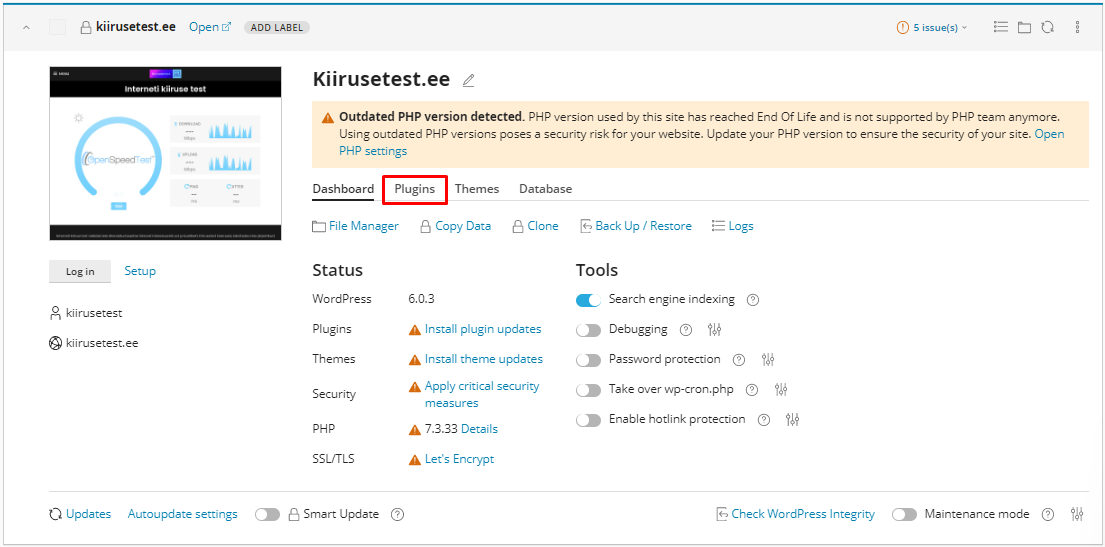
- Появится список установленных плагинов для сайта:
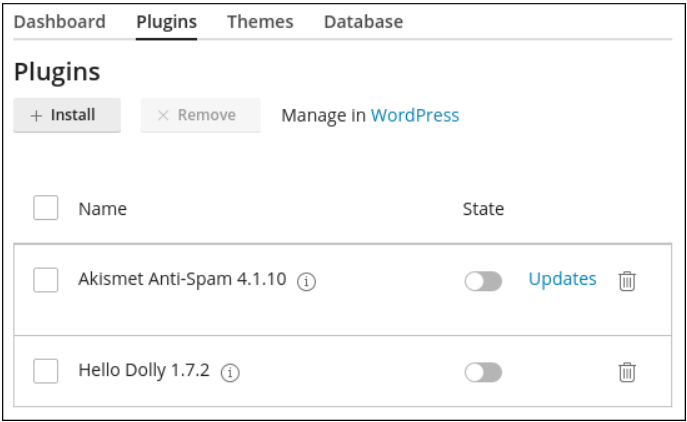
- Чтобы установить новый плагин на сайте, нажмите Установить. Появится список плагинов:
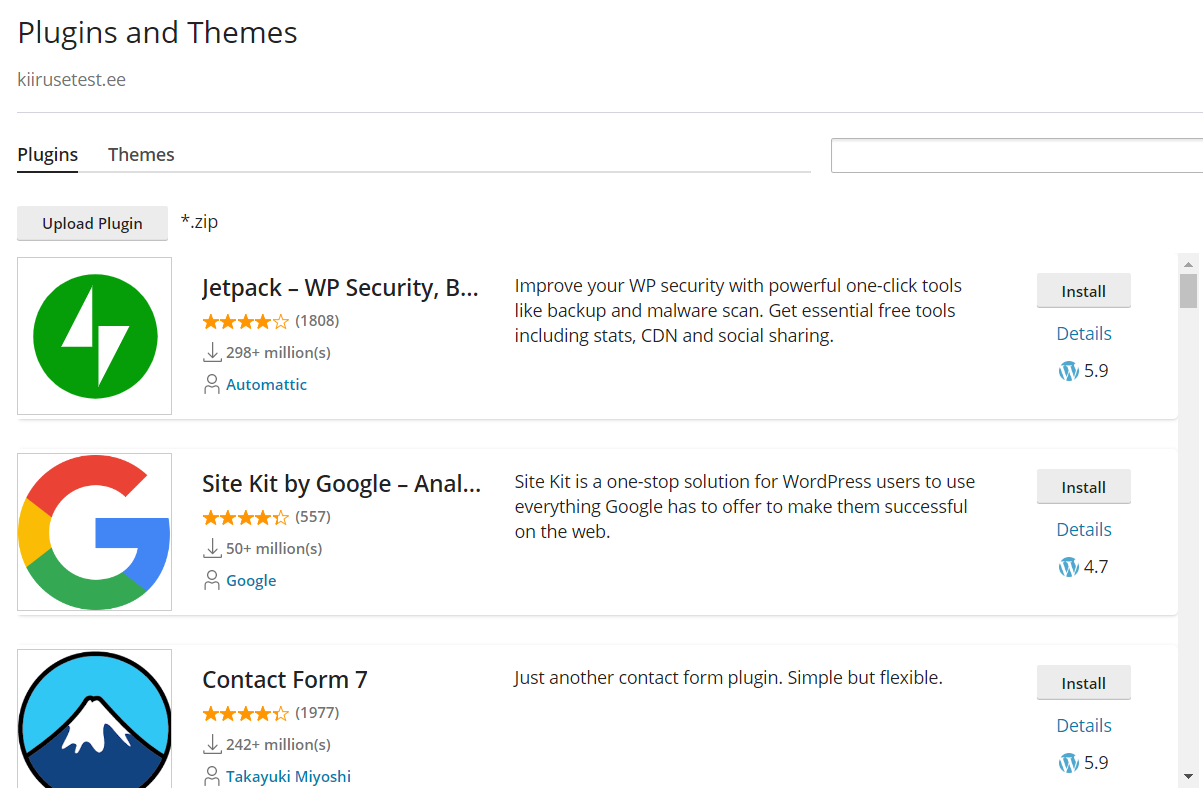
- Выберите плагин и затем нажмите Установить.
Вы можете использовать строку поиска и боковые опции Фильтр, чтобы уточнить список и найти конкретный плагин.
- В правом верхнем углу диалогового окна Плагины и темы нажмите X иконку. Чтобы управлять установленными плагинами, ознакомьтесь с последующей процедурой.
Управление плагинами WordPress
Чтобы управлять плагинами, которые вы установили с помощью WordPress Toolkit, выполните следующие шаги:
- Войдите в cPanel.
- В разделе ДОМЕНЫ главного экрана cPanel найдите и нажмите WordPress Toolkit::
- Для темы Jupiter:

- Для темы Paper Lantern:

- Для темы Jupiter:
- Когда появится страница WordPress Toolkit, вы увидите список установленных сайтов WordPress. В элементе списка сайтов нажмите вкладку Плагины:
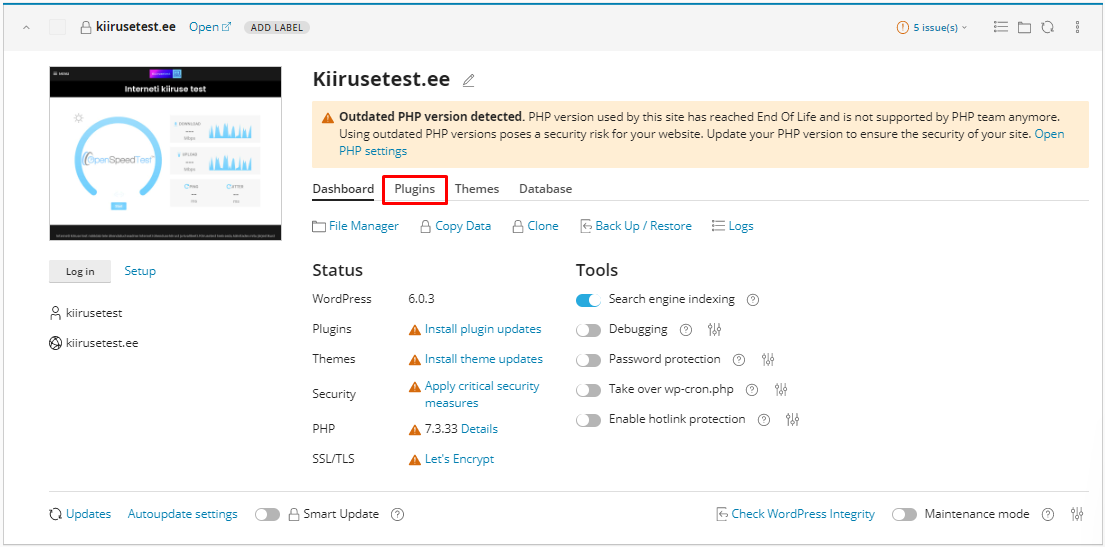
- В списке плагинов появятся несколько опций:
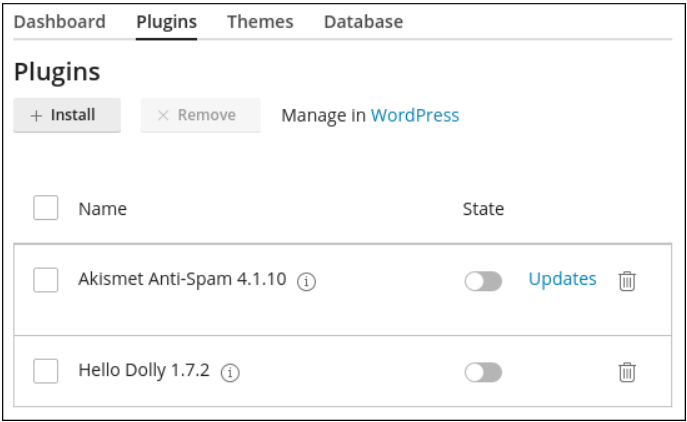
- Управлять. Управлять установленными плагинами из панели управления WordPress.
- Ползунок в столбце Состояние. Включить или выключить плагин.
- Обновления. Эта опция будет доступна, если есть обновления для плагина, нажмите Обновить для обновления.
- Удалить. Для удаления (деинсталляции) плагина нажмите иконку корзины. Также можно удалить несколько плагинов.
Дополнительная информация
- Если вам нужна дополнительная информация о WordPress Toolkit, пожалуйста, посетите https://www.cpanel.net/wp-toolkit.
- Если вам нужна дополнительная информация о WordPress, пожалуйста, посетите https://wordpress.org.
Ищете отличного поставщика веб-хостинга на основе cPanel? Попробуйте наши веб-хостинг пакеты с cPanel









